Sida Loo Helo Daabacahaga Online Haddii Uu Ka Soo Baxayo Khadka Tooska Ah
Waxaad dhowr fayl u dirtay daabacahaaga laakiin ma daabaco wax dukumeenti ah. Waxaad ka hubinaysaa heerka daabacaha gudaha menu Settings Windows(Windows Settings) oo waxa u akhriya " Offline. ” Maxay tani ka dhigan tahay sideese aad u hagaajin kartaa daabacaha ku xayiran heerka offline ee kombayutarkaga(fix a printer that’s stuck in offline status) ?
Inta badan, printer-ku waxa uu soo baxayaa " Offline " haddii kombayutarkaagu awoodi waayo in uu xiriir la sameeyo qalabka. Tan waxa u sabab ah arrimo ay ka mid yihiin isku xirka fiilooyinka dabacsan, darawallada daabacadaha ee duugoobay, dhibaatooyinka adeegyada nidaamka muhiimka ah, iwm. Raac hagaajinta lagu taliyey ee hoose si aad u hesho daabacahaaga onlayn.

Hubi fiilada daabacaha ama isku xirka (Cable)shabakada(Network Connection)
Kahor intaadan u boodin inaad hagaajiso jaangooyada PC-gaaga, hubi in daabacaaduhu si sax ah ugu xidhan yahay meesha korontada laga saaro oo uu shidmay. Madbacadaha bilaa-waayirka ah, hubi in kombuyutarkaga iyo daabacahaagu ay isku shabakad yihiin.
Madbacadaha qaarkood waxay galaan " Hadalka Hurdada(Sleep) " ka dib daqiiqado waxqabad la'aan ah. Qaabka hurdada(Sleep) , daabacuhu wuxuu ka soo muuqan doonaa offline-ka kombiyuutarkaaga. Riix badhanka korantada daabacaha (ama badhan kasta) si aad u “toosiso”. Sug(Wait) dhowr ilbiriqsi oo hubi haddii taasi u beddesho heerka daabacaha oo u beddelo "online" kumbuyuutarkaaga.

Waxaad sidoo kale dooneysaa inaad hubiso in fiilada ku xireysa daabacaha kombiyuutarkaaga ama routerkaaga uu si sax ah ugu habboon yahay dekedda ku habboon. Sidoo kale(Likewise) , ku xidh printer-ka si toos ah dekedda PC-gaaga, ma dhex mari xudunta USB . Haddii daabacuhu sii wado inuu u muuqdo offline, u beddel daabacaha deked kale oo ku taal kombiyuutarkaaga ama routerkaaga.
Xidhiidhada daabacaha wirelesska, reboot router-ka, oo dib ugu xidh daabacaha shabakada.
Ka hel tilmaamo iftiinka heerka daabacaha(Status Light)
Daaqadaha waxay ku dhejin doontaa daabacahaaga " Khadka tooska(Offline) ah " haddii ay dhibaato ka jirto qalabka. Hal dariiqo oo sahlan oo lagu ogaan karo haddii ay jirto arrin ku saabsan daabacahaaga ayaa ah inaad hubiso nalalka xaaladiisa. Tusaale ahaan, haddii nalka Wi-Fi ee daabacaha wirelessku uu casaan ka baxo, waxay u badan tahay inay dhibaato ka jirto xidhiidhka Wi-Fi .

Nalalka(Status) heerka ayaa sidoo kale muujin kara arrimo kale sida cusboonaysiinta firmware-ka ama warqad ciriiri ah oo ku jirta cajaladda. Tixraac buug-tilmaameedka daabacahaaga ama mareegaha wax-soo-saarka si aad wax badan uga barato tilmaamayaasha iftiinka heerka.
Dami Daabacaha Habka Khadka Tooska(Printer Offline Mode) ah ee Daaqadaha(Windows)
Markaad sii socoto, waxaad sidoo kale u baahan tahay inaad xaqiijiso in daabacaaduhu aanu ku jirin qaabka "Isticmaal Printer Offline".
- Madaxa Settings > Qalabka(Devices) > Printers & scanners oo dooro daabacaha ay saamaysay qaybta "Daabacadaha & iskaanka"
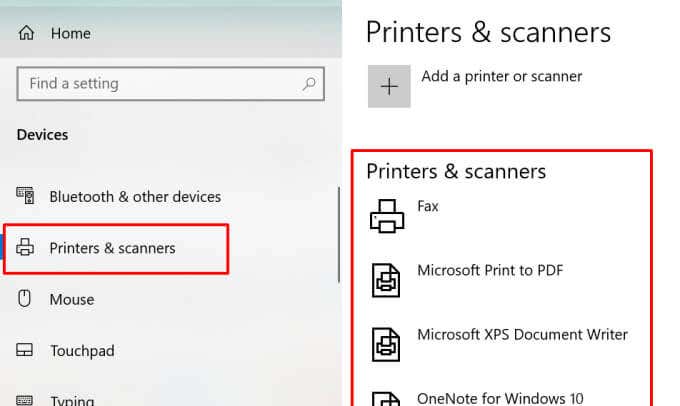
- Dooro safka furan(Open queue) .
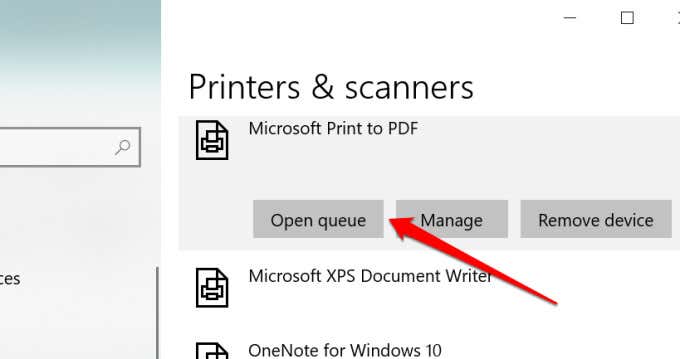
- Ka dooro daabacaha bar menu-ka oo hubi in "Isticmaal Printer Offline" aan la hubin. Haddii ay jirto calaamad ku xigta doorashada, dooro Isticmaal Printer Offline(Use Printer Offline) si aad dib ugu soo celiso daabacaha khadka.
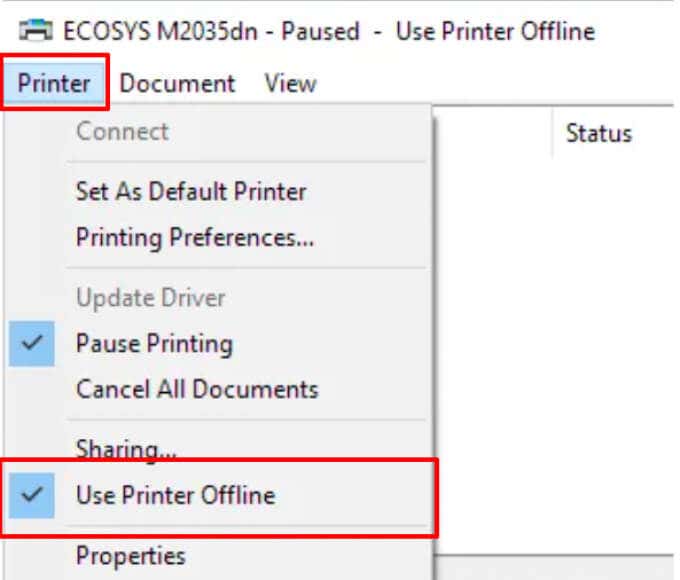
Dib u bilaw Printer-ka
Haddii aanay waxba ilaa hadda shaqayn, xidh daabacaha, sug hal ama laba daqiiqo, oo dib u shid. Haddii kale, ka saar daabacaha isha tamarta, sug hal daqiiqo, oo dib ugu xidh.
Dib u kabo Kombayutarkaga
Dhibaatadu waxay sidoo kale noqon kartaa cilad ku meel gaar ah oo ku timid nidaamka kombiyuutarkaaga. Ka saar(Unplug) ama ka saar daabacaha, dami kumbiyuutarkaaga, mar kale shid, oo dib u xidh daabacaha.
Cusbooneysii Firmware-ka Printer-ka
Daabacahaagu wuu xumaan karaa haddii ay dhibaato ka timaad firmware-kiisa. Haddii bug-yaraha firmware-ka uu yahay sababta asaasiga ah ee dhibka, ku rakib nooca firmware-ka ugu dambeeyay ee daabacaha. Waxaad si toos ah uga soo dejisan kartaa cusboonaysiinta firmware-ga daabacaha, mareegaha soo-saaraha, ama software-ka daabacaha.
Daabacaadda cilladaha daabacaha
Haddii aadan weli helin hagaajin aad ku heli karto daabacahaaga khadka, u daa dhibbanayaasha daabacaha(Printer Troubleshooter) inuu ku caawiyo. Waa qalab ku dhex jira oo hela oo hagaajiya dhibaatooyinka daabacaadda ee aaladaha Windows .
- Tag Settings > Cusbooneysii & Amniga(Update & Security) > Cilad(Troubleshoot) -baaridda oo dooro cilad-bixiyeyaal dheeraad(Additional troubleshooters) ah.

- Dooro Printer oo guji Run(Run the troubleshooter) badhanka cilad-doonka.
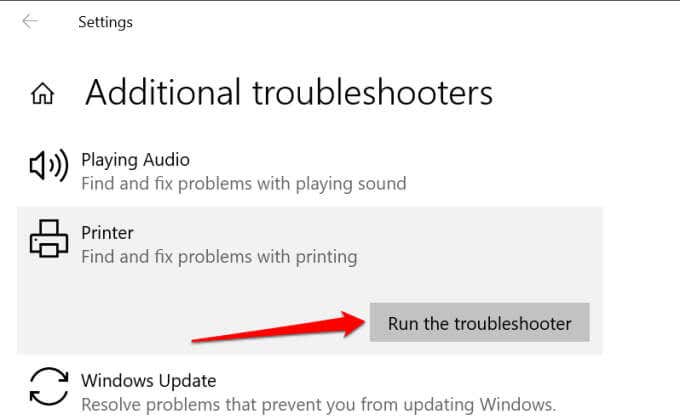
Qalabku waxa uu eegi doonaa adeega Spooler oo uu daabici doonaa safka khaladaadka, waxa uu baari doonaa qaabaynta daabacaha shabakadaada,waxana uu samayn doonaa jeegaga ciladaynta kale. Haddii ay ka ogaato dhibaato kasta oo daabacaha saameeya, waxay ku talin doontaa xalalka ku habboon.
Cilad ku samee Software(Software) -ka Printer-ka
Noocyo badan oo daabacado ayaa leh software u go'ay oo hagaajiya arrimaha la xiriira daabacaadda kumbuyuutarka. HP, tusaale ahaan, waxa ay haysataa aalad “Daabacaadda iyo Sawirka Dhakhtarka”(“Print and Scan Doctor” tool) kaas oo baara arrimaha daabacayaasha HP ee aaladaha Windows .
La xidhiidh soo saaraha daabacaha si aad u xaqiijiso haddii uu jiro abka nooca daabacahaaga. Si ka sii wanaagsan(Better) , booqo qaybta " Taageerada(Support) " ama "Downloads" ee mareegta soo saaraha si aad u soo dejiso abka maaraynta daabacaha.
Dib u bilaw Daabacaada Daaqadaha Daaqadaha Daaqadaha
Daabacaadda Spooler(Print Spooler) waa qayb muhiim ah oo ka mid ah nidaamka awood u siinaya fulinta shaqooyinka daabacan iyo helitaanka madbacadaha qalabka Windows . Daabacahaagu waxa laga yaabaa inuu u muuqdo sidii “ Khadka tooska(Offline) ah ” haddi aanu shaqaynayn adeega Daabacaadda Spooler (Print Spooler)U tag Maareeyaha (Manager)Adeegyada (Services)Windows oo hubi in wax walba ay hagaagsan yihiin.
- Midig ku dhufo icon Start menu oo dooro (Start menu)Run .

- Ku qor ama paste services.msc sanduuqa wada hadalka oo guji OK . Taasi waxay bilaabi doontaa Maareeyaha (Manager)Adeegyada (Services)Windows .

- Guji(Scroll) liiska adeegyada, midig-guji Print Spooler , oo dooro Dib u Bilow(Restart) .
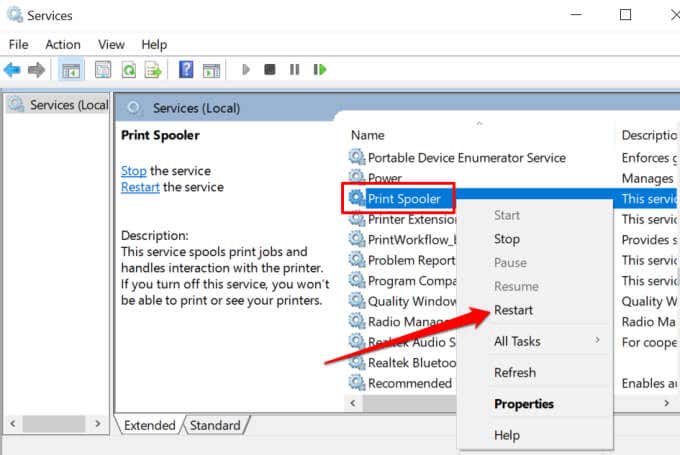
Maamulaha Adeegyada Daaqadaha(Windows Services Manager) ayaa joojin doona hawsha oo isla markaaba dib u bilaabi doona. Haddii "dib u soo celinta" uu ka baxay liiska macnaha guud, taasi waxay la macno tahay Printer Spooler ma shaqaynayn markii hore. Dooro Start si aad u bilowdo adeega.

- Mid ka mid ah shay ugu dambeeya: hubi in adeeggu si toos ah u bilowdo. Laba jeer dhagsii adeegga Daabacaadda Spooler(Print Spooler) , u dhig "Startup type" si otomaatig ah(Automatic) , dhagsii Codso(Apply) , ka dibna dooro OK .
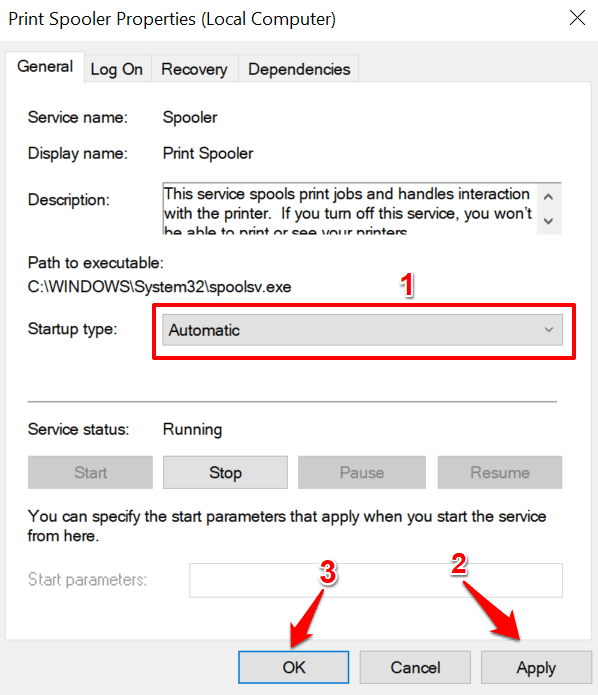
Madaxa menu-ka daabacaha Windows ( Settings > Devices > Printer & scanners(Printers & scanners) ) oo hubi haddii daabacahaagu hadda online ku jiro.
Beddel Adeegyada (Services)Daahfurka Shaqada Windows(Windows Function Discovery)
Haddii daabacahaaga (shabakadda) uu isticmaalo tignoolajiyada Adeegyada Shabakadda ee Aaladaha (WSD)(Web Services for Devices (WSD) technology) , hubi in adeegyada Discovery Function Windows(Windows Function Discovery) uu si sax ah ugu shaqeeyo kombiyuutarkaaga Windows . Adeegyadani waxay ka caawiyaan kombuyuutarkaaga inuu ogaado aaladaha shabakadda.
- Riix furaha Windows(Windows key) + R , ku qor services.msc sanduuqa wada hadalka, oo tabo OK(OK) .

- Hel Hawl-wadeen Bixiyaha Helitaanka(Function Discovery Provider Host) iyo Daabacaadda Khayraadka Daahfurka Shaqada(Function Discovery Resource Publication) .
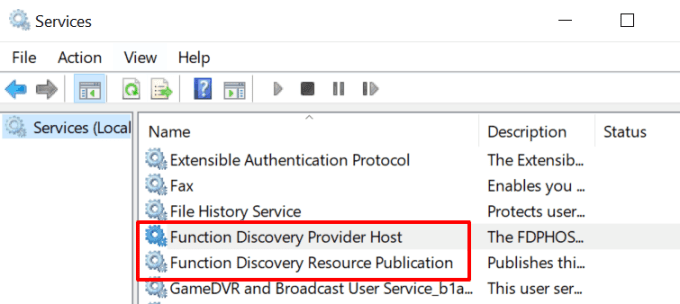
- Laba jeer dhagsii Bixiyaha Daah-furka Function(Function Discovery Provider) , Bilow(Start) adeegga, u beddel nooca "Startup type" si otomaatig ah(Automatic) , dhagsii Codso(Apply) ka dibna dooro OK .

- Ku celi tillaabooyinka isku midka ah ee Daabacaadda Kheyraadka Daahfurka Shaqada(Function Discovery Resource Publication) .
Haddii daabacuhu uu khadka ku jiro, ka saar ama ka saar daabacaha, dib u bilaw PC-gaaga, oo mar kale hubi.
Ka saar(Remove) oo dib-u - kici daabacaha (Reinstall Printer)xoqo(Scratch)
Mararka qaarkood, ikhtiyaarka ugu fiican waa in laga saaro oo dib loo rakibo daabacaha xoqan. Ka saar(Unplug) ama ka saar daabacaha PC-gaaga oo raac tillaabooyinka hoose.
- Tag Settings > Devices > Printers & scanners , dooro daabacaha dhibka leh, oo dooro badhanka qalabka ka saar(Remove device) .

- Dooro Haa(Yes) ee degdegga xaqiijinta si aad u sii waddo.

Kumbuyuutarkaaga dib u bilow, ku xidh fiilada daabacaha ama ku xidh shabakadaada router/Wi-Fi, oo u gudub talaabada xigta.
- Dooro Ku dar daabace ama sawir qaade(Add a printer or scanner) oo raac tilmaamaha bogga xiga.
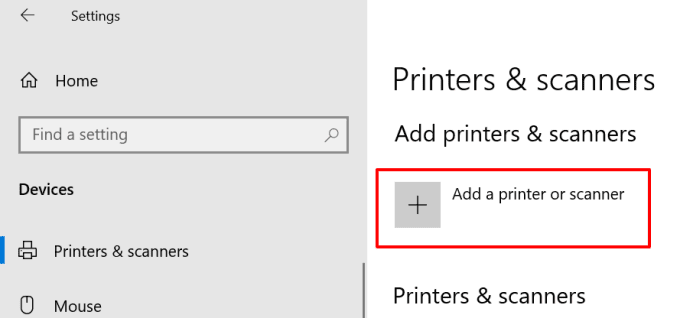
Haddii ay dhibaato kaa haysato rakibaadda daabacaha Ethernet ama wireless-ka, tixraac hagahan dhammaystiran ee isku xidhka daabacaha shabakadda ee Windows(connecting a network printer in Windows) .
Ku rakib Windows Updates
Windows si otomaatig ah ayey u soo dejisaa oo ugu rakibtaa darawaladii ugu dambeeyay ee qalabkaaga. Haddii daabacahaagu uu ku xayiran yahay heerka "offline" sababtoo ah darawal duugoobay ama buggy, rakibida Cusbooneysiinta (Update)Windows ee ugu dambeysay waxay xallin kartaa dhibaatada. Tag Settings > Update & Security > Windows Update oo dhagsii badhanka Hubi Cusbooneysii(Check for Updates)

Waxaan kalsooni ku qabnaa in mid ka mid ah tillaabooyinkan uu dib ugu soo celin doono daabacahaaga khadka. Haddii kale, tixraac hagahayaga hagaajinta dhibaatooyinka daabacadaha caadiga ah(fixing common printer problems) . Tababarkan ku saabsan cilad-saarka madbacadaha Wi-Fi-ga(troubleshooting Wi-Fi printers) sidoo kale waa mid mudan in la akhriyo.
Related posts
Sida loo xafido dhammaan xogtaada onlaynka ah iyo kuwa aan khadka lahayn
Sida Loo Sameeyo Printer Kasta Wireless Wireless 6 Siyaabo Oo Kala Duwan
Sida Looga Ilaaliyo Naftaada Hackers Online
Sida Loo Dhageysto Music Free Online Adigoon Soo Degin
Hulu Daawashada Khadka Tooska ah: Sida Ay U Shaqeyso & Goorta La Isticmaalayo
Sida maqaal loogu dhejiyo Linkedin (iyo waqtiyada ugu fiican ee la dhejiyo)
7 Degdeg ah Hagaajinta Marka Minecraft uu sii wado shil
Sida looga takhaluso raadinta Yahoo gudaha Chrome
Dagaalada Khadka daabacaha - EcoTank, Khad degdeg ah, MegaTank, Haamaha INKvestment, Khad degdeg ah
Sida Loo Soo Dejiyo Muusiga Spotify ee Dhageysiga Khadka Tooska ah
Tignoolajiyada Bandhiga Flat Panel La Demystified: TN, IPS, VA, OLED iyo in ka badan
Sida loo Helo Server-yada Discord-ka ugu Wanaagsan
Sida loo Isticmaalo Tags Discord Spoiler
Sida Faraha Browser-ku u dhaawaco Qarsoodinimada khadka & waxa laga yeelayo
Ma ka saari karaa daabacaha gudaha Windows 10/11? Sida Loo Qasbo In Laga Saaro
10-ka Dhibaatooyin ee ugu Badan ee Daabacadaha iyo Sida loo Hagaajiyo
Hagaaji Adeegga Spooler-ka Printer-ka ayaa joojiyay si lama filaan ah
Sida Luqadda loogu beddelo Netflix
Sida Looga Hortago Daqiiqado Kulan Oo Intarneedka Ceeb Ah
3 Siyaabood oo Sawir ama Fiidyow Looga Qaado Buugga Chrome-ka
